जब यह निर्धारित करने की बात आती है कि किसी वेबसाइट को पिछली बार कब अपडेट किया गया था, तो आप कुछ भिन्न विधियों का उपयोग कर सकते हैं। सबसे पहले, आप वेबसाइट के सोर्स कोड की जांच कर सकते हैं। यह पृष्ठ पर राइट-क्लिक करके और 'स्रोत देखें' का चयन करके किया जा सकता है। एक बार आपके पास वेबसाइट का स्रोत कोड खुल जाने के बाद, आप 'अंतिम अद्यतन' के लिए खोज कर सकते हैं। इससे कोड की एक पंक्ति सामने आनी चाहिए जो आपको बताएगी कि साइट को पिछली बार कब अपडेट किया गया था। एक अन्य विधि जिसका उपयोग आप यह निर्धारित करने के लिए कर सकते हैं कि किसी वेबसाइट को अंतिम बार कब अपडेट किया गया था, वह वेबसाइट के HTTP शीर्षलेखों की जांच करना है। यह फ़िडलर या चार्ल्स जैसे टूल का उपयोग करके किया जा सकता है। एक बार आपके पास वेबसाइट के शीर्षलेख हो जाने के बाद, आप 'अंतिम-संशोधित' कहने वाली पंक्ति की तलाश कर सकते हैं। यह आपको बताएगा कि वेबसाइट को आखिरी बार कब अपडेट किया गया था। अंत में, आप वेबसाइट की RSS फ़ीड भी देख सकते हैं। यह आमतौर पर वेबसाइट के सोर्स कोड में स्थित होता है, लेकिन आप इसे खोजने के लिए फीडली जैसे टूल का भी उपयोग कर सकते हैं। एक बार जब आपके पास RSS फ़ीड आ जाए, तो आप 'lastBuildDate' टैग खोज सकते हैं। यह आपको बताएगा कि वेबसाइट को आखिरी बार कब अपडेट किया गया था। ये केवल कुछ विधियाँ हैं जिनका उपयोग आप यह निर्धारित करने के लिए कर सकते हैं कि किसी वेबसाइट को अंतिम बार कब अपडेट किया गया था। यदि आपको किसी विशिष्ट वेबसाइट के लिए यह जानकारी प्राप्त करने की आवश्यकता है, तो आप आवश्यक जानकारी प्राप्त करने के लिए इनमें से एक या सभी विधियों का उपयोग कर सकते हैं।
वेबसाइट पर की गई हर कार्रवाई पर टाइमस्टैंप होता है। यह टाइमस्टैम्प आमतौर पर आपको बताता है कि साइट को पिछली बार कब अपडेट किया गया था। यह कई प्रकार से किया जाता है। में साइट का नक्शा विभिन्न वेब आर्काइव सेवाओं और जावास्क्रिप्ट आधारित स्क्रिप्ट का उपयोग किया जा सकता है और इसके लिए कई अन्य चीजों का भी उपयोग किया जा सकता है।
कैसे पता करें कि साइट को आखिरी बार कब अपडेट किया गया था
निम्नलिखित विधियों का उपयोग उन मामलों में किया जा सकता है जहां कोई पृष्ठ के विकास को ट्रैक करना चाहता है।
- जावास्क्रिप्ट के साथ।
- वेबसाइट साइटमैप का उपयोग।
- Google कैश का प्रयोग करें।
1] जावास्क्रिप्ट आधारित स्क्रिप्ट के साथ
वह वेबसाइट खोलें जिसे आप चेक करना चाहते हैं। मारो F12 कीबोर्ड पर कुंजी।
यह खुल जाएगा डेवलपर उपकरण पैनल। वी लगाना टैब, निम्न टाइप करें और एंटर दबाएं:
|_+_| 
आप जिस पृष्ठ की जांच कर रहे थे वह एक चेतावनी देगा। इसमें वह दिनांक और समय शामिल होगा जब पृष्ठ को अपडेट किया गया था।
2] वेबसाइट साइटमैप का उपयोग करना
आप जिस वेबसाइट की जांच करना चाहते हैं, उसका रूट URL खोलें।
निम्न को URL उपसर्ग में जोड़ें:
|_+_| 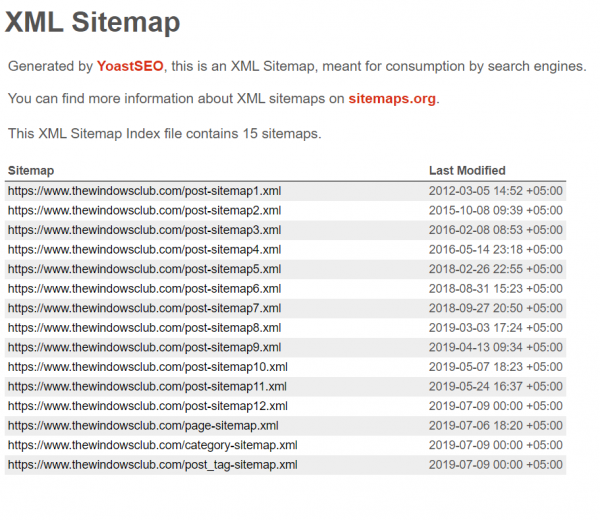
यदि आप यह पता लगाने की कोशिश कर रहे हैं कि TheWindowsClub.com की वेबसाइट आखिरी बार कब अपडेट की गई थी, तो टाइप करें TheWindowsClub.com/sitemap.xml
अंतिम अपडेट की गई साइट के सभी विवरणों के साथ साइटमैप डाउनलोड करने के लिए एंटर दबाएं।
3] Google कैश का प्रयोग करें
आप एक ब्राउज़र लॉन्च कर सकते हैं और उसमें अपने वेब पेज का URL जोड़ सकते हैं:
|_+_|कैश्ड वर्जन खुलने पर सबसे ऊपर आपको एक वाक्य दिखाई देगा - यह पृष्ठ का एक स्नैपशॉट है जैसा कि यह DATE/TIME पर दिखाई दिया था। . यह दिखाता है कि वेब पेज को पिछली बार कब अपडेट किया गया था।
डिस्क ऑफ़लाइन है क्योंकि इसमें किसी अन्य डिस्क के साथ ऑनलाइन हस्ताक्षर हैं
आप विजिट करके भी Google Cache Checker का उपयोग कर सकते हैं यह पृष्ठ .
उस वेबसाइट का URL दर्ज करें जिसे आप टेक्स्ट फ़ील्ड में देखना चाहते हैं और भरें छवि सत्यापन।
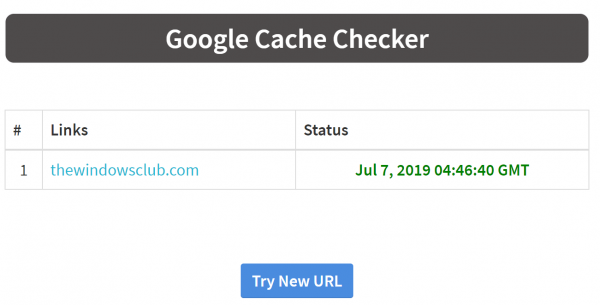
चुनना डाक अंतिम वेबसाइट अपडेट का टाइमस्टैम्प प्राप्त करने के लिए।
क्रोम ब्राउजर यूजर्स Cache Checker का इस्तेमाल कर सकते हैं इसके लिए विस्तार , भी।
उम्मीद है ये तरीके आपके काम आएंगे।
विंडोज त्रुटियों को जल्दी से खोजने और स्वचालित रूप से ठीक करने के लिए पीसी रिपेयर टूल डाउनलोड करेंऔर पढ़ें : कैसे संग्रहीत या कैश्ड वेब पेज देखें इंटरनेट में।














